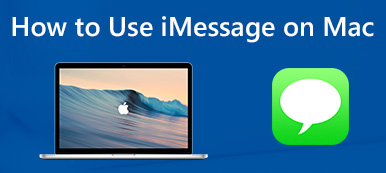소셜 미디어 애플리케이션은 대부분의 사람들에게 일상적인 오락거리가 되고 있습니다. Snapchat과 같은 소셜 미디어 애플리케이션 사용자가 일상 콘텐츠를 볼 때 극단적인 상황에 빠지게 만듭니다. Snapchat은 사용자가 다른 사람에게 메시지를 보내고 전화를 걸 수 있으며 24시간 동안 지속되는 동영상을 게시할 수 있는 모바일 애플리케이션입니다. 이 기사에서는 다음과 같은 내용을 다룹니다. PC에서 스냅챗을 사용하는 방법. Snapchat에 대해 자세히 알아보려면 이 기사를 읽어보세요.
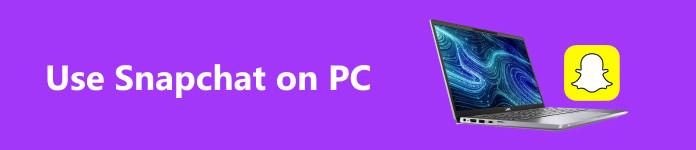
1부. PC에서 Snapchat을 사용하는 방법
Snapchat은 모바일 장치와 PC에서 사용할 수 있는 소셜 미디어 플랫폼입니다. Snapchat의 PC 버전을 다운로드할 수 있지만 걱정하지 마세요. 모바일 버전의 모든 기능을 이 버전에서도 사용할 수 있습니다. 이 소셜 미디어 플랫폼을 사용하면 친구에게 게시하고 보고 메시지를 보낼 수도 있습니다. 아래 단계에 따라 Snapchat 사용 방법을 알아보세요.
1단계 가장 먼저 해야 할 일은 원하는 브라우저를 여는 것입니다. 그런 다음 검색창을 클릭하고 다음을 입력하세요. web.snapchat.com. 입력하면 앱을 다운로드할 수 있는 Snapchat 공식 사이트로 리디렉션됩니다. 다음을 클릭하세요. 채팅에 로그인 브라우저 창 오른쪽 상단에 있는 버튼을 클릭하세요.
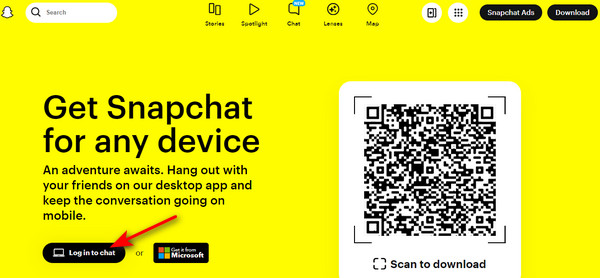
2단계 리디렉션된 후 로그인 페이지를 볼 수 있습니다. 이미 계정이 있는 경우 사용자 이름 또는 이메일과 비밀번호를 입력하세요. 다음을 클릭하세요. 로그인 이메일과 비밀번호를 입력한 후 버튼을 누르세요. 그렇지 않은 경우 가입하기 버튼을 눌러 계정에 가입하세요.
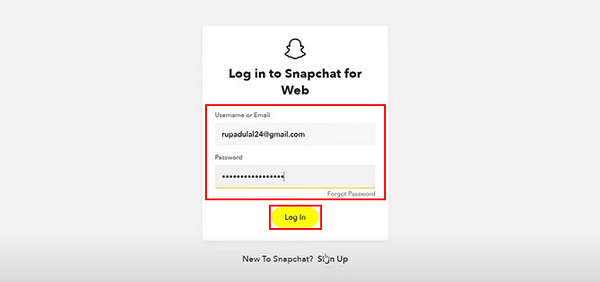
3단계 로그인하시면 계정을 관리할 수 있는 새 페이지로 리디렉션됩니다. 클릭 웹용 스냅챗, 귀하의 이메일로 귀하의 계정을 확인하기 위한 코드가 전송됩니다. 이제 PC를 사용하여 Snapchat 계정에 액세스할 수 있습니다.
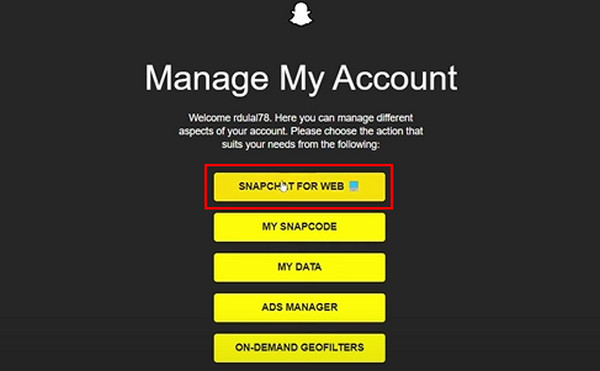
2부. PC에서 Snapchat을 얻는 방법
1단계 첫 번째 단계는 브라우저를 여는 것입니다. 브라우저를 연 후 검색창을 클릭하고 다음을 입력하세요. web.snapchat.com. Snapchat 공식 사이트로 로드됩니다.
2단계 그런 다음 다운로드 버튼 또는 Microsoft에서 다운로드 단추. 다운로드 페이지로 리디렉션됩니다. 파일을 다운로드하여 설치하세요.
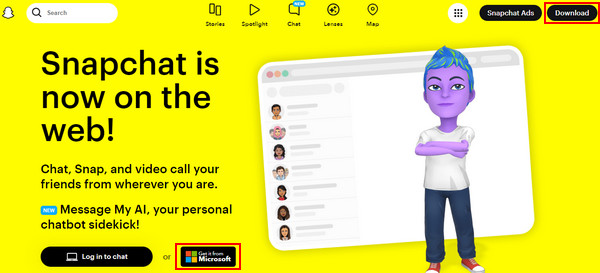
3단계 설치 후 응용 프로그램을 시작하십시오. 그런 다음 사용자 이름, 이메일, 비밀번호를 입력하여 계정에 로그인하세요. 다 채운 후 클릭 로그인. 이제 PC에 Snapchat이 생겼습니다.
3부. PC에서의 미러 스냅챗
Apeaksoft 전화 거울 Windows에서 사용할 수 있는 다운로드 가능한 응용 프로그램입니다. Windows에서만 사용할 수 있지만 Android 및 iOS 화면 공유를 지원합니다. 간단하고 직관적인 인터페이스로 제작되어 사용자가 애플리케이션을 사용하는 데 문제가 없도록 보장합니다. 사용자가 지연 없이 화면을 공유하고 동시에 녹화할 수 있는 강력한 도구와 결합된 이 애플리케이션은 콘텐츠 제작자에게 꼭 필요한 것입니다. 응용 프로그램 사용 방법을 배우려면 아래 단계를 따르십시오.
1단계앱 다운로드 및 실행첫 번째 단계는 애플리케이션을 다운로드하는 것입니다. 아래 버튼을 클릭하시면 다운로드 받으실 수 있습니다. 애플리케이션을 설치한 후 앱을 실행합니다. 그렇게 하려면 바탕화면으로 가서 애플리케이션의 바로가기 아이콘을 클릭하세요.
2단계장치 유형 선택애플리케이션을 열면 다음 두 가지 옵션이 표시됩니다. iOS 미러 and 안드로이드 미러. 이 경우 다음을 클릭하세요. 안드로이드 미러. 장치 유형을 선택하면 연결 유형을 선택할 수 있는 또 다른 창이 나타납니다.
 3단계연결 유형을 선택하십시오
3단계연결 유형을 선택하십시오연결 유형을 선택하세요. 다음 중에서 선택하세요 와이파이 연결 and USB 연결. 하지만 이 튜토리얼에서는 USB 연결. 연결 시 문제가 발생할 수 있으므로 유선 연결에 결함이 없는지 확인하세요.
 4단계미러 성공
4단계미러 성공휴대폰을 PC에 연결한 후 몇 초 동안 기다리세요. 연결 후 이제 Snapchat을 PC에 미러링할 수 있습니다. 도구 모음을 사용하여 설정을 전환할 수도 있습니다.

추가 읽기 :
[튜토리얼] 컴퓨터에서 iMessage를 사용하는 방법
스냅챗 로그인 문제 – 스냅챗에 로그인할 수 없는 문제 해결
4부. Snapchat 미러링에 관한 FAQ
Snapchat 미러링이란 무엇입니까?
스냅 미러링은 타사 애플리케이션을 사용하여 귀하의 Snapchat 계정에 표시된 콘텐츠를 복제하고 캡처합니다. 이를 통해 보낸 사람 모르게 콘텐츠나 사진을 저장하고 볼 수 있습니다.
Snapchat을 미러링하면 차단될 수 있나요?
예, Snapchat 미러링에는 작성된 애플리케이션 규칙인 서비스 약관이 있습니다. 해당 규칙을 따르지 않거나 위반하는 경우 계정이 일시적 및 영구적으로 차단되는 등 일부 처벌을 받을 수 있습니다.
Snapchat 미러링은 합법적인가요?
아니요, 보낸 사람의 허가 없이 Snapchat을 미러링하는 것은 해당 애플리케이션의 서비스 약관을 위반하는 것입니다. 또한 처음부터 다른 사람의 콘텐츠를 허가 없이 캡처하고 저장하고 있기 때문에 침해 및 법률 위반이 될 수 있습니다.
누군가가 내 Snapchat을 미러링했는지 알 수 있는 방법이 있나요?
아니요, Snapchat에는 누군가 귀하의 Snapchat을 미러링했는지 확인하는 기능이 없거나 제공되지 않습니다. 그러나 비정상적인 일이 발생하거나 귀하가 모르는 사이에 다른 사람이 귀하의 스냅을 보고 있는 것을 발견한 경우 필요한 조치를 취하고 이를 Snapchat 서비스에 신고할 수 있습니다.
콘텐츠 저장을 위한 공식 Snapchat 기능이 있나요?
네, Snapchat은 Snapchat 자체 내에서 스냅, 스토리, 동영상 및 채팅과 같은 콘텐츠를 저장하는 기능을 제공합니다. 휴대폰의 스크린샷을 사용하여 콘텐츠를 저장하거나 애플리케이션 자체의 저장 버튼을 사용하여 콘텐츠가 저장되지 않을 것에 대한 걱정을 피할 수 있습니다.
결론
이제 어떻게하면 PC에서 Snapchat 사용, PC에서 앱을 화면 미러링하는 방법에 대한 지식을 기억하거나 공유하시기 바랍니다. 그러나 여전히 PC에서 휴대폰을 미러링하는 데 어려움을 겪고 있다면 이 기사에서 제공되는 Apeaksoft 휴대폰 미러 가이드를 검토해 보세요.